一篇文章教会你在Windows和Linux系统下搭建Nginx
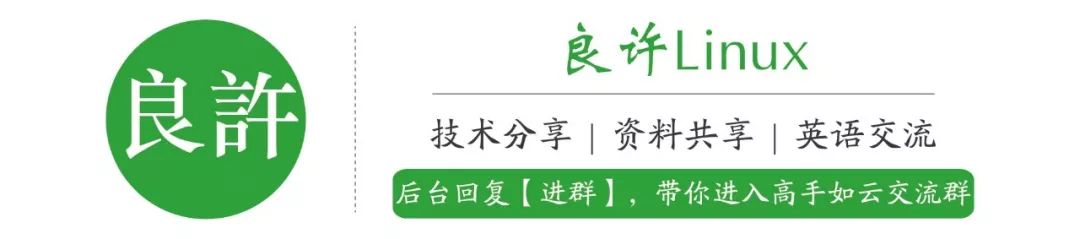

点击「阅读原文」查看良许原创精品视频。
点击「阅读原文」查看良许原创精品视频。
【一、前言】
本文章主要讲解Nginx的基础搭建(如果有不知道web服务器的可以百度,或者我再做一篇图解web)。
Nginx在互联网中作为一个不可或缺的组件,我们看到LNMP集成环境。LNMP(Linux+Nginx+Mysql+Php);如果只知道这个不知道Nginx的搭建过程的话我们有Nginx的主要特性会错过。比如Nginx的优点:
高可用(一个组件可以服务上千人)
热部署(可以做到不停机就能升级基础设施服务)
反向代理(通常可以,上游反向代理,下游负载均衡处理外部请求)
【二、Nginx搭建】
1、首先先下载一个版本。
1)Nginx社区版
2)Nginx企业版 两者没有太大区别,都支持主要几大功能。
3)淘宝版本的Nginx对IO进行了优化,至今淘宝在使用的Tengine。
2、Nginx版本分支

3、版本如下:
1)MainLine Version(主线版本开发)
2)Stable(稳定版本)
3)Legacy Version(历史版本)-- 如果项目需要上到选定版本可以选这个
4、下载(我们以Nginx Stable Version为例子)。我们能看到Stable Version底下有三个栏目:
1)CHANGE-1.16 是介绍这个版本和上个版本的区别
2)Nginx-1.16 pgp 这个是Linux版本下载选项,将会下载倒tar.gzNginx/Windows
3)1.16.1 这个是Windows系统下载的,将会下载window包
【三、Nginx文件目录(如下)】
1、文件目录如下所示:
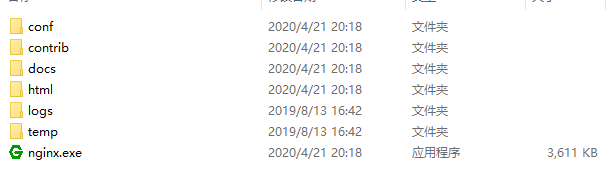
2、文件内容解析如下:
1)conf(存放配置文件):Nginx.conf(主要的建站配置文件夹)
2)contrib(是一些Linux的Vim配置文件):作用是将整个vim文件移动到~/.vim/profile目录底下,就会在vim下有高亮表现
3)doc (documentation 文档目录):一些日志改变以及readme文档还有License授权
4)html(默认的html,网站的入口):
index.html 默认网页
50x.html 常见的错误页面
5)logs(默认的日志文件夹)
6)temp(临时文件目录)
【四、Windows下搭建】
首先需要解决如何对下一页的网址进行请求的问题。可以点击下一页的按钮,观察到网站的变化分别如下所示:
1、Windows下我们直接点击Nginx根目录下的Nginx.exe即可立即使用了。闪退是正常现象,之后检查端口查看是否被占用,第一次启动推荐使用命令行启用 :
.\nginxpath\nginx.exe(一直停留不变则说明开启成功) 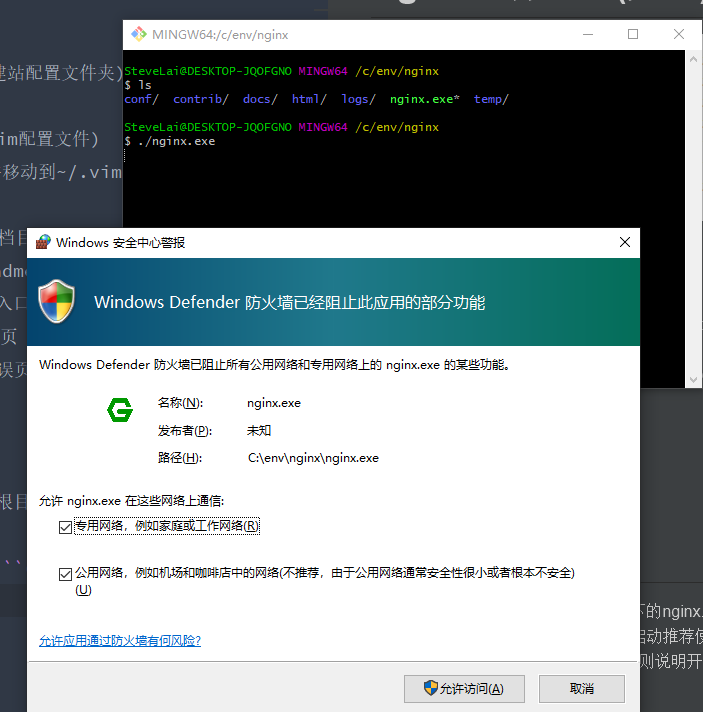
2、 然后我们打开网址:
http://localhost:80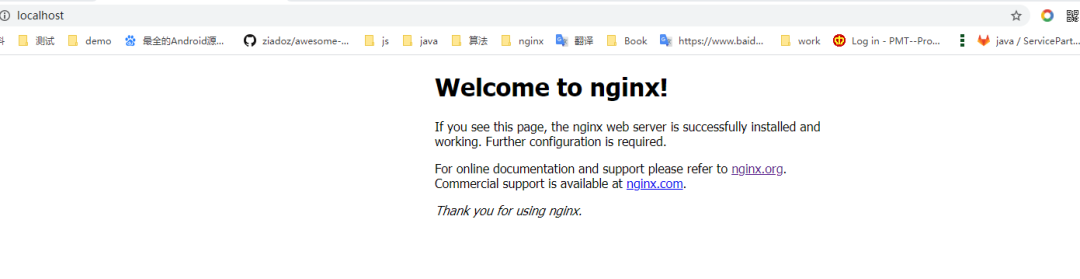
3、这样就是成功 如果失败了看下面。使用Windows + R启动命令行,拥有最高权限,输入命令:
netstart -ano | findstr 80 #找到占用的pid号。4、然后将其kill掉,命令如下:
taskkill /F /pid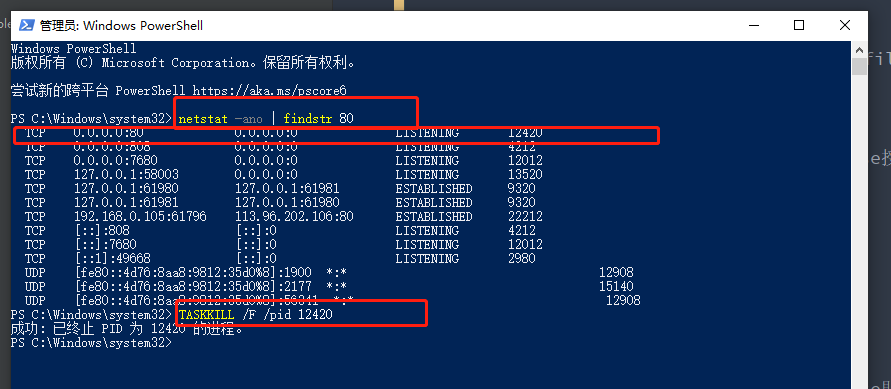
5、之后在使用最开始的方法启动即可。
【五、Linux环境下(Centos下)搭建】
1、Linux环境下使用最高权限执行(不考虑用户权限)。
2、首先先安装被依赖的插件,命令如下:
yum install gcc gcc-c++ pcre pcre-devel zlib zlib-devel openssl openssl-devel -y
3、之后依次如此下列的命令,记得看注释噢~
tar -zxvf Nginx-1.16.1.tar.gzcd Nginx-1.16.1# 这下面几步骤是进行加载vim插件的,使其在修改conf的时候可以进行常亮cd contribmv contrib ~/.vimcd ..# path自己需要安装的地方./configure -prefix=/path/Nginx# configure完成后即可,make && make install去# configure 是进行配置化操作# make 是进行编译操作# make install 是进行编译后文件的部署行为# 为了方便就将make && make install 一起进行
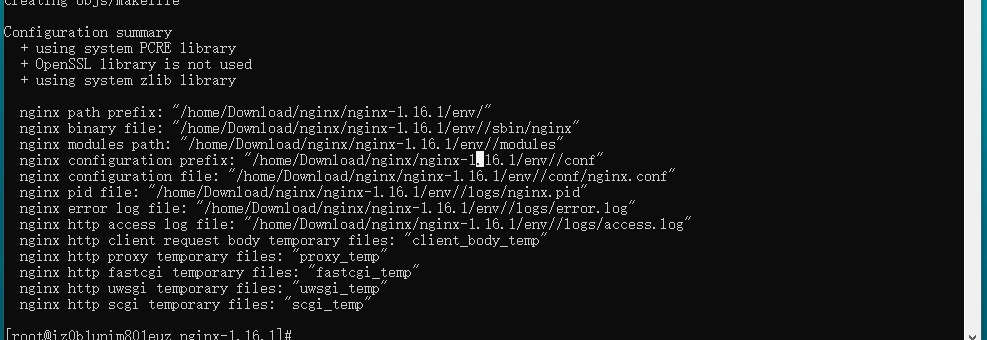
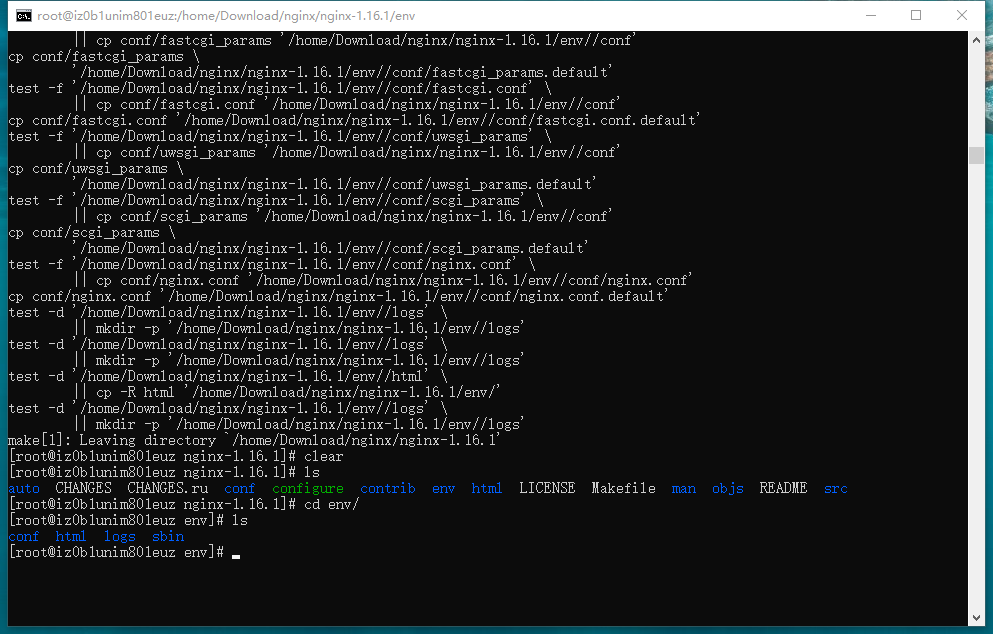
4、之后运行Nginx,命令如下:
cd /nginxInStallPath./Nginx#没有任何信息则是运行成功了。Linux的没有任何消息就是最好的消息curl http://localhost
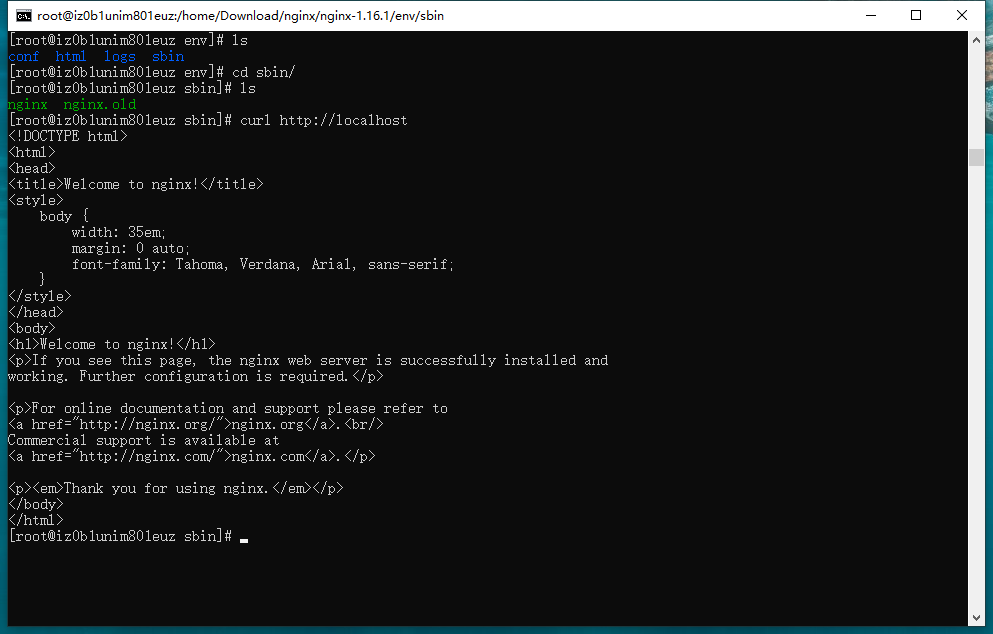
5、至此Nginx搭建完成。下列命令是一些常规的操作命令:
./Nginx -s reload #重新加载(Nginx能做到热部署的一个原因)./Nginx -s stop #关闭服务器./Nginx -t # 可以测试刚修改的Nginx.conf能否生效
【六、Nginx.conf配置】
1、下面是进行Nginx.conf配置,命令如下:
# 下面是进行Nginx.conf配置cd confvim Nginx.conf
2、修改文件中的内容如下所示:
worker_processes number;# error_log path #错误日志文件位置# error_log path notice 提醒错误文件位置# error_log path info 一些Logger::info的输出位置events {work_connections 1024; #定义最大连接数量}# http 定义http的位置(高难度配置下章在讲解)http {include mine.types; #定义包含类型,网页请求request_type的地方属性值设置地方在mine.types文件里卖你default_type:application/ocet-stream #设置属性流sendfile on; #从一个 buffer到另一个 buffer的拷贝用于优化速度#tcp_nopush on;keepalive_timeout 60; #设置请求超时时间server {listen 80 # 设置监听的端口server_name localhost # 设置监听的域名charset koi8-r #设置字符集#access_log logs/host.access.log main #设置主访问日志存储location / { #设置正则表达式匹配localhost/底下的目录按照此位置进行处理,#下篇文章配置php会用到root html; #设置网站根目录为html路径index index.html index.htm; #设置没有确定的资源文件下,会自动访问index.hmtl例如# 例如访问http://localhost会实际访问http://localhost/index.html# 或者 http://localhost/index.htm}error_page 404 /404.html #自定义错误页面代码下访问的页面error_page 500 502 503 504 /50x.htmllocation = /50.html { #访问路径为50x.html 无论是500, 502, 503, 504, 505这些页面root html;}# location ~\.php$ {# proxy_pass http://127.0.0.1;# }# pass the PHP scripts to FastCGI server listening on 127.0.0.1:9000##location ~ \.php$ {# root html;# fastcgi_pass 127.0.0.1:9000;# fastcgi_index index.php;# fastcgi_param SCRIPT_FILENAME /scripts$fastcgi_script_name;# include fastcgi_params;#}#location ~/\.ht {# deny all;拒绝所有用户访问# }}# 底下是配置https,https是现在还在比较流行的一种安全web服务器的基本要求https {}}
【七、总结】
1、Nginx是现代互联网企业中不可缺少的一门技术,在微服务中也极为重要,尤其反向代理所带来的抗风险能力极为重要,热部署能力。
2、本文主要讲述了Nginx在windows和Linux系统下的搭建过程,希望对搭建的学习有帮助。
推荐阅读:
5T技术资源大放送!包括但不限于:C/C++,Linux,Python,Java,PHP,人工智能,单片机,树莓派,等等。在公众号内回复「1024」,即可免费获取!!
